Давайте відкриємо модуль "Клієнтів" і ![]() відобразимо колонку "Залишок бонусів" , в якій видно суму бонусів по кожному клієнту , яку він може використовувати.
відобразимо колонку "Залишок бонусів" , в якій видно суму бонусів по кожному клієнту , яку він може використовувати.
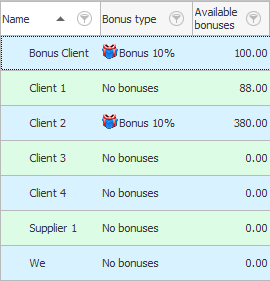
Для більшої наочності давайте "додамо" нового клієнта, у якого буде увімкнено "нарахування бонусів" .
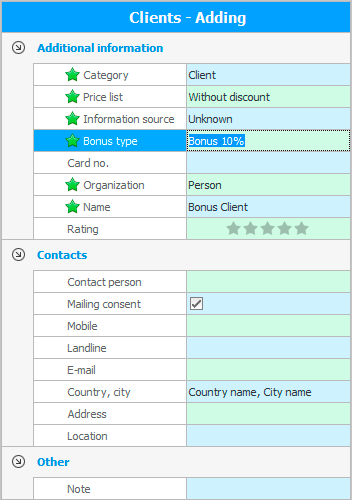
У полі "ПІБ" вказуємо будь-яке ім'я.
А в полі "Вид бонусів" виберемо зі списку значення Бонус 10% .
Натискаємо кнопку "Зберегти" .
Новий клієнт з'явився у списку. У нього поки що немає нарахованих бонусів.
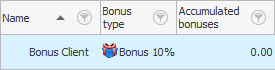
Щоб новому клієнту було нараховано бонуси, йому потрібно щось купити та оплатити це реальними грошима. Для цього заходимо в модуль "Продажі" . З'явиться вікно пошуку даних .
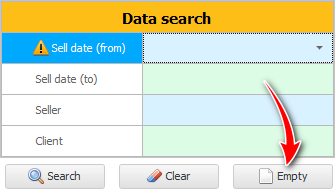
Натискаємо кнопку "Пусто" , щоб здалася порожня таблиця продажів, тому що ми плануємо додати новий продаж і всі попередні нам зараз не потрібні.
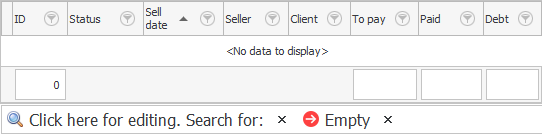
![]() Тепер додайте новий продаж у режимі роботи менеджера з продажу.
Тепер додайте новий продаж у режимі роботи менеджера з продажу.
Єдине, що потрібно буде зробити – це вибрати нового клієнта, якому включено нарахованих бонусів.
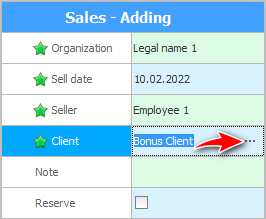
Натискаємо кнопку "Зберегти" .
![]() Далі додамо до складу продажу будь-який товар.
Далі додамо до складу продажу будь-який товар.

![]() Залишається тільки внести оплату , наприклад, готівкою.
Залишається тільки внести оплату , наприклад, готівкою.

Якщо тепер ми повернемося до модуля "Клієнтів" , у нашого нового клієнта вже буде нарахований бонус, який складатиме рівно десять відсотків від суми, яку клієнт заплатив реальними грошима за товар.
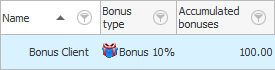
Ці бонуси можна витратити, коли клієнт здійснює розрахунок за товар у модулі "Продажі" . "Додати" новий продаж, "обравши" необхідного клієнта.
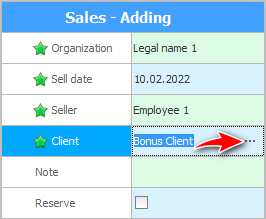
До складу продажу додайте один або кілька товарів.

І тепер клієнт може розплатитися за товар не лише реальними грошима, а й бонусами.
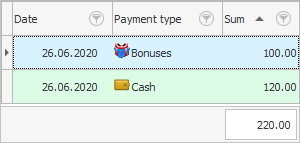
У нашому прикладі на все замовлення у клієнта бонусів не вистачило, він використав змішану оплату: частково сплатив бонусами, а суму, що бракує, віддав готівкою.
![]() Подивіться, як списуються бонуси під час використання вікна автоматизованого робочого місця продавця .
Подивіться, як списуються бонуси під час використання вікна автоматизованого робочого місця продавця .
Якщо тепер повернутися в модуль "Клієнтів" можна побачити, що бонуси ще залишилися.
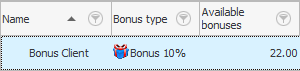
Це тому, що ми спочатку здійснили оплату бонусами, після чого вони повністю закінчилися. А потім недостатню частину суми сплатили реальними грошима, з яких знову було нараховано бонус.
Такий привабливий для клієнтів процес допомагає торговій компанії заробляти набагато більше реальних фінансових коштів, доки клієнти намагаються нагромадити більше бонусів.
Спочатку відкрийте вкладку "Проплати" у продажах.
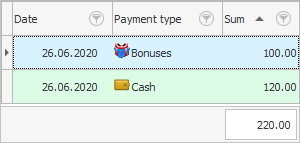
Знайдіть там оплату реальними грошима, з яких нараховуються бонуси. Щоб її "змінити" , двічі клацніть на рядку мишкою. Відкриється режим редагування .
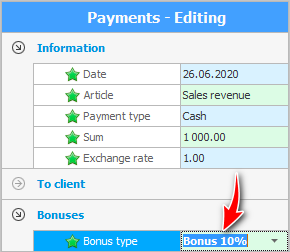
У полі "Вид бонусів" змініть значення на ' Без бонусів ', щоб конкретно за цей платіж бонуси не нараховувалися.
![]() Надалі можна буде отримувати статистику з бонусів .
Надалі можна буде отримувати статистику з бонусів .
Далі подивіться, будь ласка, інші корисні теми:
![]()
Універсальна система обліку
2010 - 2024